如何将ie浏览器设置成默认浏览器很多小伙伴们都不熟悉,接下来小编带来将ie浏览器设置成默认浏览器的方法说明,希望可以帮助到大家。
01首先,我们点击电脑桌面左下角的微软按钮,弹出的界面,我们点击设置;
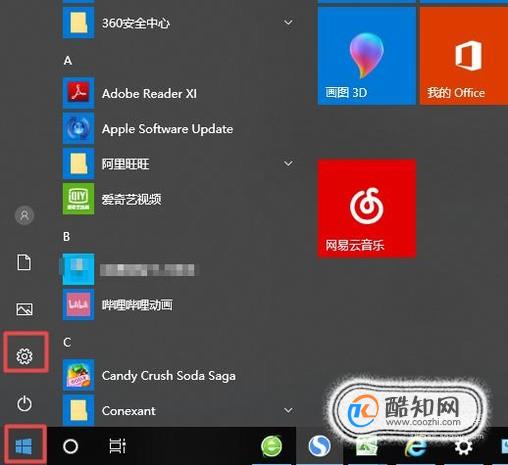
02弹出的界面,我们点击应用;
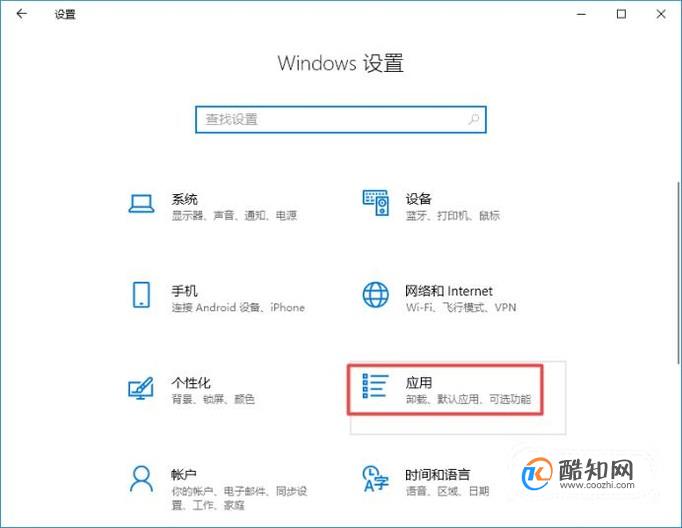
03弹出的界面,我们点击默认应用;
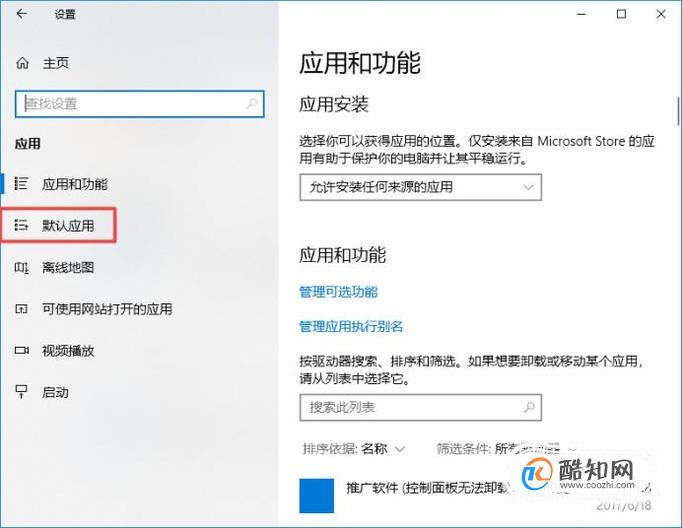
04弹出的界面,我们点击Web浏览器下方360安全浏览器;
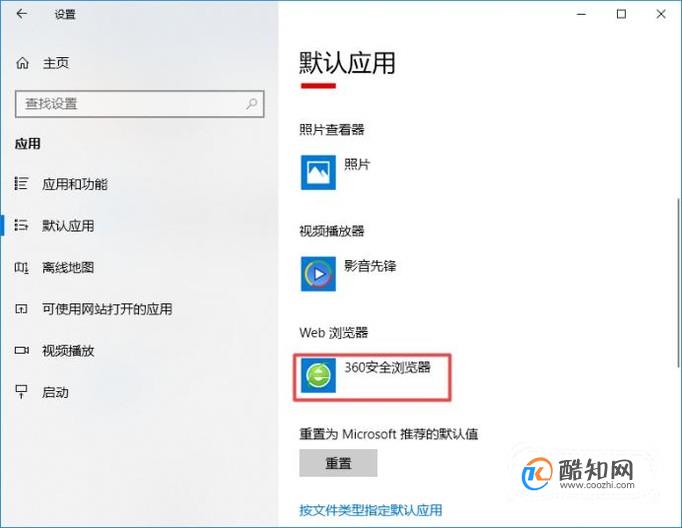
05弹出的界面,我们点击IE浏览器就可以了,这样我们就设置好了。
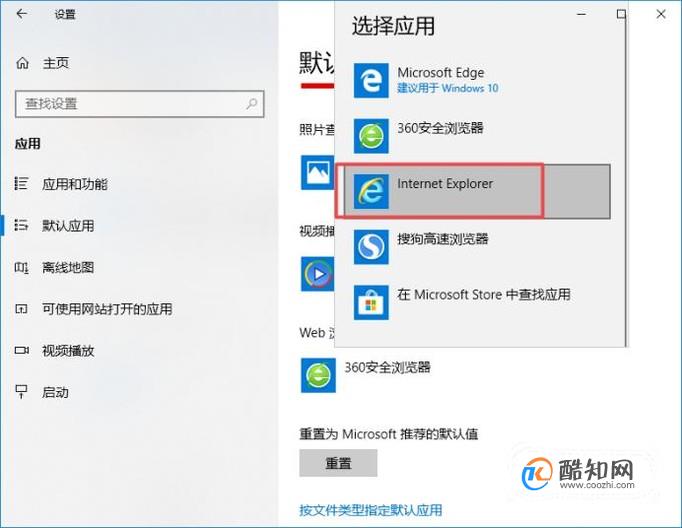
以上就是iefans网小编为大家带来的将ie浏览器设置成默认浏览器的方法说明,喜欢的小伙伴们请大家继续关注IE浏览器中文网。
